动态图片可以表达出更加丰富的内容,具有很强的表现形式。实现动态图片的基本原理是多张砾班柩盖静态图片按时间顺序交替显示形成的。鲽判砦吟制作动态图片的方法很多,其中最简单的方法就是用PhotoShop软件来制作。下面就来看看如何利用PS制作动态图片。

工具/原料
PhotoShop专业绘图软件
制作背景图层
1、打开PS,创建 500*500像素,背景色为白色的背景图层。
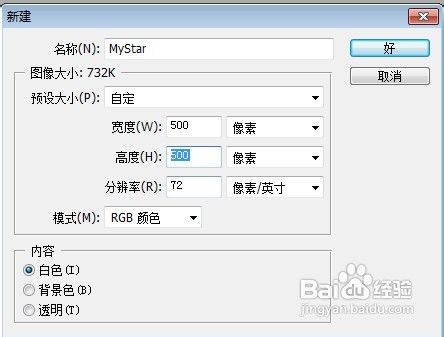
2、选择“自定义形式”工具,创建一个“心形”路径,将后将路径转化为选区。
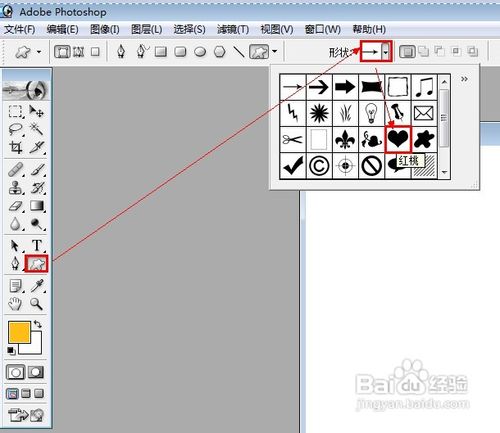
3、新建一图层,选择一种橙色进行填充。从“选择”菜单中选择“变换选区”,调整选区如图所示的大小,按下键盘上的回车以确认,接着按“Delete”删除当前选区中的内容,最后取消选区。
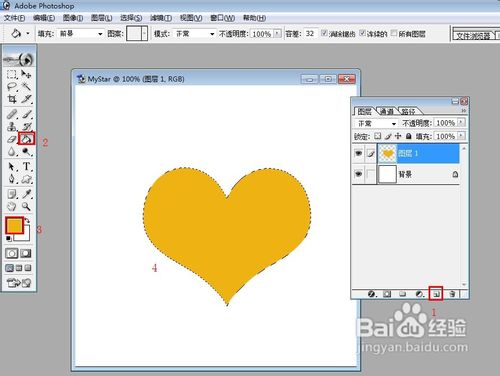
4、双击图层一,打开“图层样式”对话框 ,为当前图层添加“斜面和浮雕”效果,具体设置参数如图所示。

5、在“心形”内部添加内容。用钢笔工具在“心形”上划出一个包围“心形”内部的闭合路径,如图,然后将该路径转化为选区,选择填充一种前景色,例剧安颌儿如粉色,删除形状图层,并新建一图层,填充选区为粉色。最后添加一种“半调图案”滤镜,然后将该图层置于图层1的下方。合并所有图层,效果如图所示。



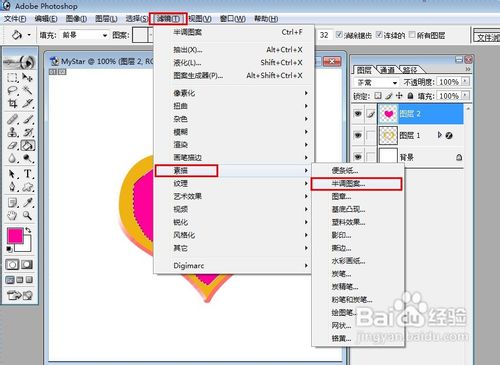


制作动画图层
1、新建一名称为“参考”的图层,填充为黑色,再新建图层1,绘制一个“300*6”像素的选区,填充白色渐变,复制图层1为图层1副本,最后将这两图层图形变换,如图所示,最后合并这两个图层。




2、复制图层1 ,产生图层2,图层3和图层4,并且调整各个图形的大小和位置,最终调整的结果如图所莲镘拎扇示。双击背景图层,将该图层转换为普通图层0,调整参考图层的醐蛑臀谁位置并放在最底层。最后用“魔术棒”工具,选择背景图层中“心形”的外侧以删除白色区域。


3、单击快捷工具栏中的“跳到ImageReady”按钮,进入“ImageReady”编辑状态,在此状态下,我们将完成整个动态图片的创建工作。首先点击“复制当前桢”以创建序号为2的新桢,将当前的桢延时设置为5秒,并隐藏图层1.


4、用同样的方法新建序号为3、4、5的新桢,相应的将对应桢的延时设置为5秒,并且对应隐藏图层2、3、4。


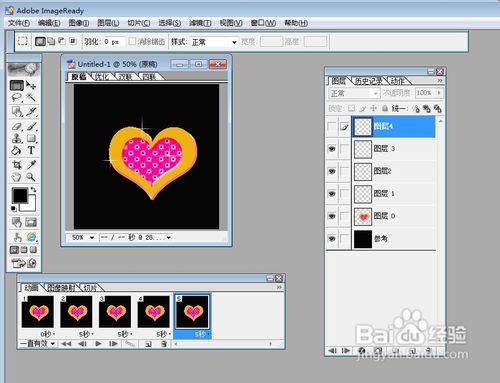
5、将序号为1的桢延时设置为5之后,点击“播放”查看效果,如果感觉动作太慢,可将延时设置小一些,在此全部重设置为0.5秒。

6、效果满意后,就需要将该文档进行发布操作,才能被其它程序所使用。具体方法是:点击“文件”-“储存为Web所有格式”,在弹出的对话框中选择图片格式为gif,然后点击保存即可。

